デザイン事業部「アトリエ∞(インフィニティー)」所属、グラフィックデザイナーのwachico.(わちこ)です。
今回の「おつD」は……、まあひとまず、皆さんこちらをご視聴ください。
※話速が早めですので、聞き取りづらい場合は字幕設定をオンにしてご覧ください。
そう! なんと! このブログに動画を載せるためのYouTubeチャンネルがでっきまっした〜! ……まあ実は前回の投稿、Illustrator CCのおつまみ。〜「ペンツール」をマスターせよ!〜からしれっと運用開始していたんですが(最後のおさらい動画がそれです)。
ブログ掲載動画用YouTubeチャンネルはこちら
※2025年7月開設時点では、チャンネル名は仮のものとなっています。
ということで私はこの度、個人の趣味用に非公開で開設しているチャンネルを含めると、人生で2つめのYouTubeチャンネルを作ることとなりました。まずはそんな事をする羽目になった経緯、苦い経験からお話できるチャンネル開設時の注意点、そして今後どのような方向性でこのチャンネルを運営していくのか……などについて、ブログ1本分を借りてご説明できればと思います。
つきましては、今回は私個人がチャンネル開設に際して注目したいポイントだけを取り上げます。基本的なYouTubeチャンネル開設手順についてはまるっと説明を省きますので、その辺りは先に各自でお調べいただきますよう、ご協力をお願いいたします(私しゃもう疲れたよパ○ラッシュ……)。
それでは、まずチャンネル開設の経緯からお話していきましょう。
もくじ
【チャンネル開設の経緯】
【複数チャンネル開設時の罠「電話番号認証」!】
【今後のチャンネル運営方針】
【まとめ】
【チャンネル開設の経緯】
此度のチャンネル開設理由は至ってシンプル。「今後ブログへ動画を載せていくなら、YouTubeチャンネルを利用するのが色々な面で楽」だからです。
ここで当ブログをずっと見守ってきて下さった稀有な読者さまは思われたことでしょう。「いや、もう動画何本も載せてんじゃんお宅んとこ!」……と。実は私も、前回の記事を出すまではYouTubeチャンネル開設なんて露ほども思っていませんでした。これまでブログに動画を掲載するなら「他の方法」で必要十分だったからです。
あ、ここから少々サイト作りの専門用語的なのが出てきますが分からなくてもスルーでOKです!
最初にこれまで掲載してきた動画についてですが、直接WordPress(ブラウザ上で動くホームページビルダー)に動画をアップロードする、という方法を取れない状態でした。どうしてもファイル容量の問題で、メディアライブラリ(ホームページという「家」の「収納スペース」的な場所)にアップロードできなかったからです。WordPressの中に無い動画は、勿論ブログに掲載することもできません。
だったらこれまでどうしていたのか? と言いますと、まず自身のtumblerブログに一旦掲載したい動画を投稿する。次にその動画の場所を示すアドレス(URL)を抽出し、ショートコード(特定の機能を呼び出す短いコード)を介して直接ブログ記事内に埋め込む……、というひと手間かけまして、やっとこ動画を表示させていたのです。
しかしこういった回りくどいやり方をすると、余計なサーバー負荷が掛かったりするためなるべく避けるべきですし、可能性はかなり低いですが、最悪tumbler側が垢BAN(利用アカウントが停止や削除されること)される危険性もありました。「やはり安牌なYouTubeチャンネルを立ち上げるべきか……? いやでもなんかめんどくさいしnaゲフンゲフン……」と何度も葛藤しました。
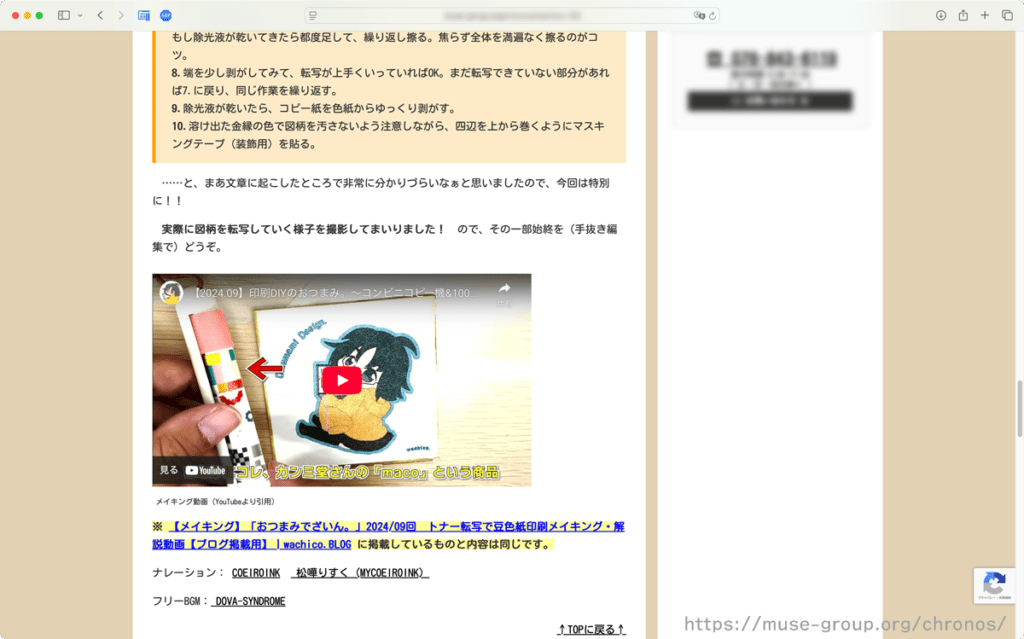
新規にYouTube版動画を追加したり、と移行作業をしています。
※諸般の都合で、一部tumbler版そのままにしている動画もございます。
参考: https://muse-group.org/chronos/wachico-28/ など
この葛藤にトドメを刺したのが、前回の記事投稿にあたって公開〆切目前に陥った大ピンチ。この理由もまたどシンプルなもので、まあ……一言で言えば「動画の尺が長すぎた」。
前回記事最後に掲載している動画の再生時間は、およそ16分半〜17分。tumblerで投稿できる動画の最大再生時間「10分」を大きく超えていました。つまり今回は、これまでの「tumbler迂回戦法」が使えないということ。
動画編集作業、というものはまず全体の構成と整理した脚本(字幕のタイミングと内容をまとめたメモ・肉声や合成音声のセリフ台本など)を作ってから始めるのが普通です。しかし今回は時間的にそんな猶予がなかった。アイデアを思いつくのと取り掛かるのが遅すぎたので……。
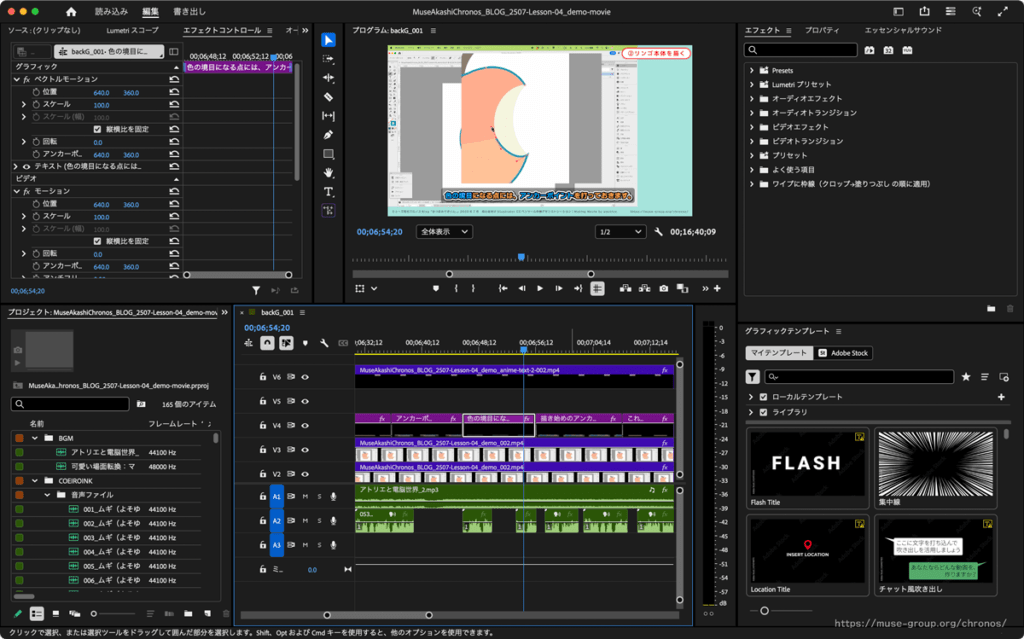
動画編集画面(Adobe Premiere Pro)
なので「基本」は全てすっ飛ばして編集するしかなく、超特急で必要な字幕を入れた動画本編を完成させた後、フィーリングで動画に合わせたセリフを即興アフレコ(合成音声ソフトで)……、というかなりの違法建築(笑)でした。動画が出来上がったのは本当に投稿ギリギリでして、今だからぶっちゃけますと投稿予定日の朝方だったり。
最初から構成諸々を再構築し、動画そのものの尺を調整するなどという余裕は最早ありません。ならば、どうすべきか。
今すぐYouTubeチャンネルを立てる。それしかない。
YouTubeチャンネルは開設後、ある手続きを踏むだけですぐに15分以上尺の動画を投稿できるようになります。また、今後投稿していく動画をまとめて一括管理できるし、アーカイブ的に運用するのにもピッタリ。
そんなわけで私は大急ぎで仕事用に使っているメールアドレスB(仮称)を使い、新規にGoogleアカウントを取りました。そうしてひとまず「YouTubeのアカウント」を用意したのです。
それが、これからドツボにハマる発端になるとも知らずに……。
【複数チャンネル開設時の罠「電話番号認証」!】
さて私は先ほど「YouTubeチャンネルは開設後、ある手続きを踏むだけですぐに15分以上尺の動画を投稿できるようになる」と申しました。しかしながらそこに大きな壁が立ちはだかるのもまた事実。それが「電話番号認証」というちょ〜〜〜〜〜ぅ曲者です!
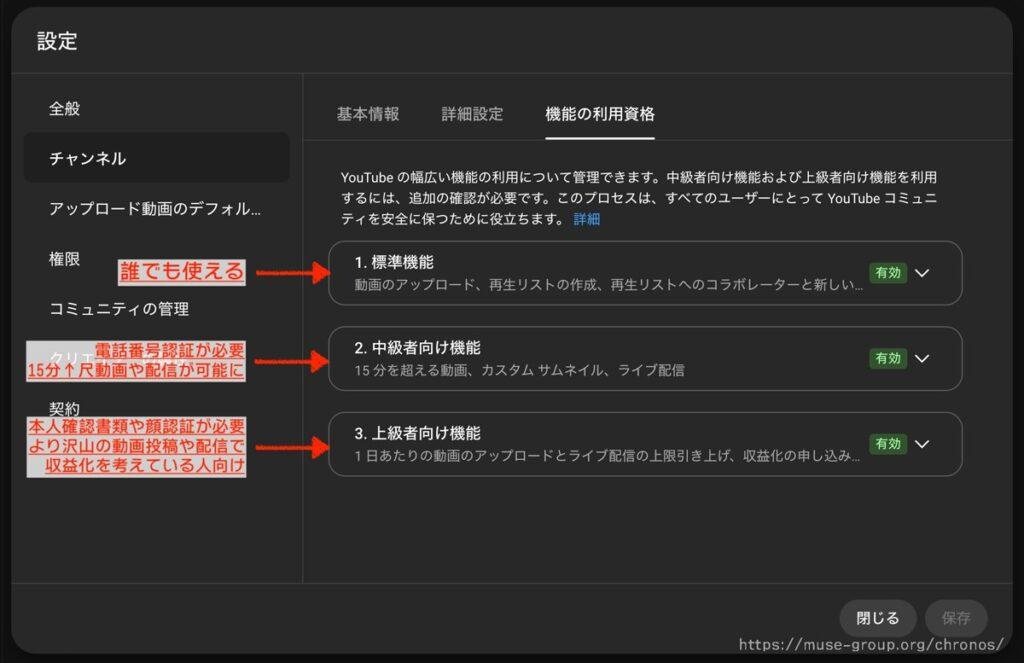
この電話番号認証は、チャンネル設定の中で「チャンネルの確認」をするために行います。YouTubeチャンネルには「機能の利用資格」が3段階に分けて定められており、電話番号認証は「2.中級者向け機能」を有効化するために必要です。この機能を有効化すれば、カスタムサムネイルの設定(好きな画像や複数の画像をサムネにできる)やライブ配信(インターネット上の生放送)、そしてやっっっっっと! 15 分超えの動画でも投稿可能になります!
なお画像では念のためと思って「3.上級者向け機能」も有効化していますが、これについては収益化を考えている方でなければ取る必要なかったかな? と思います。逆に言うと「収益化の申し込み資格」は上級者向け機能にしかないので、チャンネル運営でお金を稼ぎたい人は、ここまできっちり有効化しなければならないと思います。
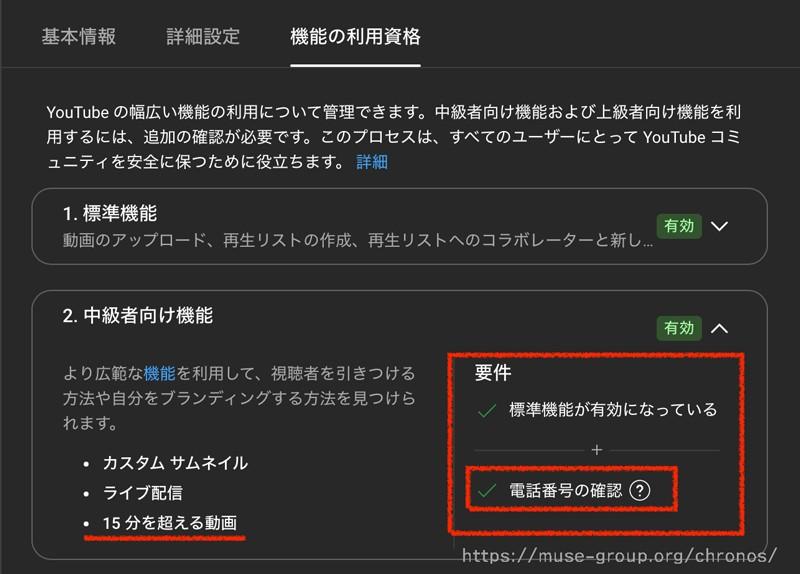
しかしまあYouTubeさんはどういう了見で、電話番号認証なんて手間をかけなければ15分動画の投稿すらできないようになさったんでしょうか(半ギレ)?
と、いうのは冗談で(笑)。これはまあ簡潔に言えばスパム防止のためですね。ヘルプセンターの該当項目を調べると「YouTubeはこの電話番号を使用して身元を確認し、YouTube のコミュニティを保護し、不正行為を防止する」といった説明があります。つまりこの際に使う電話番号は確認コードの送信に使用されるだけで、以降YouTubeの運営管理上特に必要ないんですね。
なお、同じ電話番号が 1 年間で 3 つ以上のチャンネルにリンクされていないか確認されます。
同じ電話番号が 1 年間で 3 つ以上のチャンネルにリンクされていないか確認されます。
1 年間で 3 つ以上のチャンネルにリンクされていないか確認されます。
……ここ、覚えておいてください。
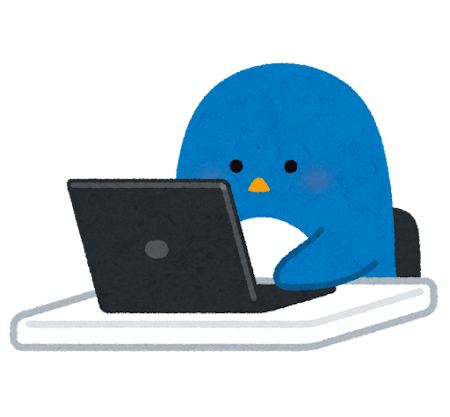
えーっと、アカウント取得後まで話を戻しまして。私は新規作成したYouTubeアカウントからチャンネルを作り、急ぎ自分のスマホで電話番号認証を完了。そしてチャンネルを設定していこうとして……何故か公開できない。バグってるのか分からんが何してもチャンネルが公開できない。どうして……どうして……???
しかしここで立ち止まっていては背後から〆切に刺されるだけというもの。焦りが募る中、更に調べると「既存のYouTubeアカウントに複数のチャンネルを持たせることが可能」という情報を発見! もうこれに縋るしかねぇ!!
新規作成したYouTubeチャンネルはアカウントごとポーイ! して削除。私用のYouTubeアカウントの2つめのチャンネルとして開設し直すことに。そして電話番号認証が…………がっ……ぐぁ、で、できなああぁぁぁぁぁぁぁぁぁぁい!?!?!?!?!?(大⭐︎混⭐︎乱)
……ここで冷静に先程の一文を思い出してみましょう。
「同じ電話番号が 1 年間で 3 つ以上のチャンネルにリンクされていないか確認されます。」です。
例えば、Aという電話番号は1年間に2つのチャンネル有効化に対して電話番号認証に使えます。でも「1年以内に」「3つ目以降のチャンネルに対して」Aという電話番号を使うとエラーになる。
つまりチャンネルが現存するか否かに関わらず、単純に「1年以内に認証手続に使用された回数」が確認される、と。こうなると1年経たない限り、Aの電話番号は使えません(逆に言うと1年経てばまた使えるようになる)。
以上。つみです。でなおしてまいれ。

……と、思いきや! 実はまだ手があります!
と言っても、結構「最終手段」ではありますが……、それはズバリ、信頼できる「家族」「友人・同僚」といった他人の携帯電話番号を借りること(固定電話はダメみたいです)!! 一見危険に思えるこの行為ですが、先述通りこの認証に使う番号は、本当に「電話番号認証のため」にしか使われません。なのでプライバシー上の問題は一切心配なしです。
そんなわけで私は事情を説明して家族の携帯番号を使わせてもらい、何とかチャンネルの有効化を済ませました。ありがとうカッチャマ。
と、いうことで。複数のスマホ・携帯電話番号がある方はともかく、今後「複数の」チャンネル開設を考えている方は「電話番号認証は1番号につき1年間に2チャンネルまで」をよ〜く覚えておきましょうね!
【今後のチャンネル運営方針】
と、そんな経緯で生まれたチャンネルなので、最初は限定公開(URLを入力・URLのリンクをクリックしないとアクセスできない公開形式)に絞ろうかなとも思ったのですが、僅かでもクロノスを宣伝できるならということで、今のところ基本的に誰でも見られる「公開」としております(諸般の都合で一時的に非公開や限定公開になっている動画もあります)。
ただし、こちらで管理しきれないだろうなぁー……と思ったので、YouTubeのコメント機能は(一部を除き)オフに設定、代わりに各掲載先のブログ記事にコメントして頂く形に留めておきました。あっちもこっちも管理するの苦手なのゆるして……。
とは言え、せっかく作ったチャンネルですから何かしら「チャンネルだけの付加価値」というのも付けるべきなのかなー、と思案していたりもします。「映像」「音楽」「(合成)音声」でしか表現できないようなものを。
うーん、例えば「デザインの視点で楽しむゲーム実況」みたいな感じとか、ね? まあ、それは流石にブログ内でバーン! と公開するのは何かブログのコンセプトと違う気がして、ちょっと躊躇もするんですけど。一応、既に実況してみたいゲームは幾つかピックアップしていたり。いつかひっそりこっそり、やるかもね?
他にも何か投稿して欲しい動画のアイデアございましたら、遠慮なくコメントに残してくださいませ〜。今後はそんな感じで、リクエストに基づいた動画を作ってブログ書くかもです。修羅の道かよ。
【まとめ】
ということで今回は突発的にYouTubeチャンネルのご紹介でした。
このチャンネルを自分なりにどう活用していくかは、まだこれから考えていくところですが、取り急ぎ開設出来たことをお知らせしたく……そして私のような過ちを重ねる方が1人でも減らせますように、と書き留めました次第。
これを機に……いや圧倒的編集力・調声力不足克服の為に、今後も色々と動画上げていけたらいいですね。
ここまでお読み頂きありがとうございました。
それでは、次回をお楽しみに!
※画像お借りしました:いらすとや様
2025.8.26
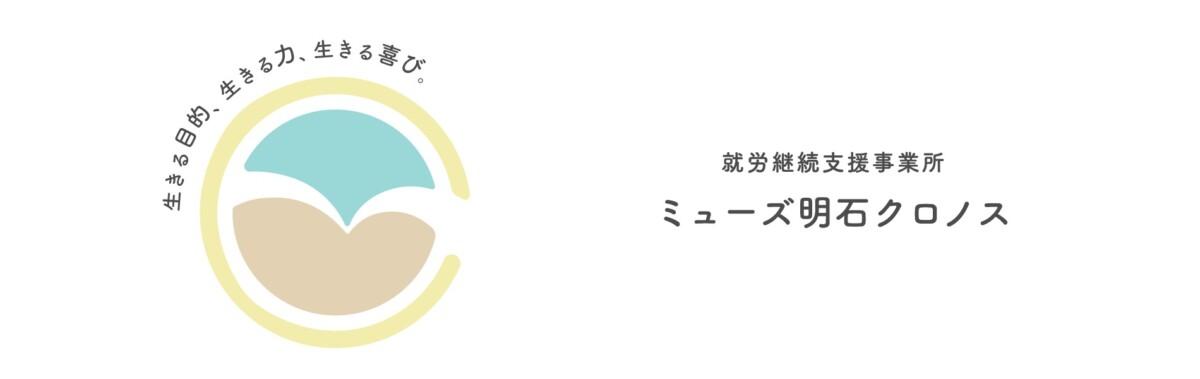



コメント